Αντιγραφή DVD σε σκληρό δίσκο: 3 Proficient Tools For You [Εκμάθηση]
Η συλλογή τόνων DVD έχει πολλά μειονεκτήματα. Αυτά τα μειονεκτήματα περιλαμβάνουν το ότι οι δίσκοι είναι ευάλωτοι σε σωματικές βλάβες και δεν είναι βολικό να μεταφερθούν κάπου. Λοιπόν, γιατί πρέπει να υπομείνετε όλα αυτά όπου μπορείτε να κάνετε αντιγραφή και αποθήκευση DVD σε έναν σκληρό δίσκο; Ναί! Το διάβασες σωστά. Αντιγράφοντας DVD, μπορείτε να έχετε μια πολύ πιο βολική αναπαραγωγή. Πώς θα το κάνεις αυτό; Εξερευνήστε αυτήν την ανάρτηση, γιατί διαθέτει 3 αποτελεσματικά εργαλεία για αντιγραφή DVD σε σκληρό δίσκο! Εξερευνήστε τα τώρα!
Λίστα οδηγών
Γιατί πρέπει να αντιγράψετε το DVD σε σκληρό δίσκο χωρίς απευθείας αντιγραφή Ο καλύτερος τρόπος αντιγραφής DVD σε σκληρό δίσκο με υψηλή ποιότητα Πώς να αντιγράψετε το DVD σε σκληρό δίσκο μέσω του χειρόφρενου Πώς να χρησιμοποιήσετε το VLC Media Player για αντιγραφή DVD σε σκληρό δίσκο Συχνές ερωτήσεις σχετικά με τον τρόπο αντιγραφής DVD σε σκληρό δίσκοΓιατί πρέπει να αντιγράψετε το DVD σε σκληρό δίσκο χωρίς απευθείας αντιγραφή
Πριν βουτήξετε στους 3 αποτελεσματικούς τρόπους αντιγραφής ταινιών DVD σε σκληρούς δίσκους αυτής της ανάρτησης, πρέπει πρώτα να καταλάβετε γιατί πρέπει να αντιγράψετε DVD σε σκληρούς δίσκους χωρίς να τα αντιγράψετε απευθείας. Λοιπόν, δεν σας επιτρέπουν όλα τα DVD να αντιγράψετε απευθείας το περιεχόμενό τους. Αυτά τα DVD, ειδικά αυτά τα εμπορικά, είναι ως επί το πλείστον ενσωματωμένα ή εξοπλισμένα με ένα ή περισσότερα συστήματα προστασίας από αντιγραφή. Αυτές οι προστασίες αντιγραφής είναι αυτές που σας εμποδίζουν να αντιγράψετε απευθείας τα περιεχόμενα του DVD.
Τώρα, τι θα γινόταν αν προσπαθήσατε να αντιγράψετε τα περιεχόμενα αυτού του προστατευμένου DVD; Λοιπόν, μπορείτε να προκαλέσετε ζημιά στο DVD. Εκτός από αυτό, θα μπορούσατε επίσης να αντιμετωπίσετε αυτά τα σενάρια: διαβάζοντας ένα άδειο DVD, αυτό που έχετε αντιγράψει είναι κατεστραμμένο ή αδυναμία αναπαραγωγής αντιγραμμένου περιεχομένου.
Λοιπόν, αυτό είναι! Αυτός είναι ένας σύντομος λόγος για τον οποίο πρέπει να αντιγράψετε το DVD σε έναν σκληρό δίσκο αντί να το αντιγράψετε απευθείας. Τώρα, για να αρχίσετε να φέρνετε τον εαυτό σας στο κύριο γεγονός αυτής της ανάρτησης, ξεκινήστε τις καταδύσεις παρακάτω!
Ο καλύτερος τρόπος αντιγραφής DVD σε σκληρό δίσκο με υψηλή ποιότητα
Το πρώτο επαγγελματικό εργαλείο που μπορείτε να χρησιμοποιήσετε για να αντιγράψετε μια συλλογή DVD σε σκληρό δίσκο είναι το 4Easysoft DVD Ripper. Αυτό το εργαλείο συμβατό με Windows και Mac μπορεί να αντιγράψει γρήγορα και αποτελεσματικά τα DVD. Η ενσωματωμένη τεχνολογία GPU Accelerated οδηγεί το εργαλείο για αντιγραφή και μετατροπή περιεχομένων DVD με 60 φορές μεγαλύτερη ταχύτητα χωρίς να διακυβεύεται η αρχική ποιότητα. Επιπλέον, υποστηρίζει 600+ μέσα και προκαθορισμένες μορφές συσκευών για τη μετατροπή του περιεχομένου του DVD. Επίσης, μαζί με αυτές τις μορφές, αυτό το εργαλείο διαθέτει επίσης μια ενσωματωμένη επιλογή προσαρμογής εξόδου, την οποία μπορείτε να χρησιμοποιήσετε για να βελτιώσετε την ποιότητα του αντιγραμμένου περιεχομένου DVD.

Δυνατότητα αντιγραφής DVD σε 600+ ψηφιακές μορφές για εύκολη αποθήκευση σε σκληρό δίσκο ή υπολογιστή.
Επιλογές προσαρμογής εξόδου για τροποποίηση της μορφής, της ποιότητας, του ρυθμού καρέ κ.λπ. του περιεχομένου DVD.
Αντιγράψτε τυχόν σπιτικά και εμπορικά DVD χωρίς να σας εμποδίζει η προστασία.
Ενσωματωμένο πρόγραμμα επεξεργασίας βίντεο για προσαρμογή ταινιών DVD, συμπεριλαμβανομένων υπότιτλων, φίλτρων, εφέ κ.λπ.
100% Secure
100% Secure
Πώς να αντιγράψετε το DVD σε σκληρό δίσκο με υψηλή ποιότητα χρησιμοποιώντας το 4Easysoft DVD Ripper:
Βήμα 1Κατεβάστε και εγκαταστήστε το 4Easysoft DVD Ripper εργαλείο στα Windows και Mac σας. Στη συνέχεια, εκκινήστε το εργαλείο, τοποθετήστε το DVD στη μονάδα DVD του υπολογιστή σας, κατευθυνθείτε ξανά στο εργαλείο και κάντε κλικ στο αναπτυσσόμενο κουμπί "Φόρτωση DVD". Μετά από αυτό, επιλέξτε την επιλογή "Φόρτωση δίσκου DVD".

Βήμα 2Στη συνέχεια, κάντε κλικ στο κουμπί "Πλήρης λίστα τίτλων" για να αποκτήσετε πρόσβαση σε όλες τις λίστες τίτλων του DVD. Μετά από αυτό, επιλέξτε όλους τους τίτλους που θέλετε να αντιγράψετε σημειώνοντας τα αντίστοιχα "πλαίσια ελέγχου". Μόλις τελειώσετε, κάντε κλικ στο κουμπί "OK".

Βήμα 3Στη συνέχεια, κάντε κλικ στο αναπτυσσόμενο κουμπί "Rip All to" και επιλέξτε την επιλογή "Rip to Video/Audio". Μετά από αυτό, στο αναδυόμενο παράθυρο, επιλέξτε την καρτέλα "Βίντεο" και επιλέξτε μια μορφή για την εξαγωγή του περιεχομένου DVD. Αυτή η ανάρτηση συνιστά να επιλέξετε MPG Lossless για να διατηρήσετε την αρχική ποιότητα.

Βήμα 4Για να βελτιώσετε περαιτέρω την ποιότητα του περιεχομένου του DVD, κάντε κλικ στο κουμπί "Ρυθμίσεις". Στο παράθυρο "Επεξεργασία προφίλ", μπορείτε να τροποποιήσετε την ποιότητα, την ανάλυση, την κατανάλωση καρέ κ.λπ. του περιεχομένου του DVD. Μόλις τελειώσετε, κάντε κλικ στο κουμπί "Δημιουργία νέου".

Βήμα 5Μόλις είστε ικανοποιημένοι με την προσαρμογή σας, κάντε κλικ στο κουμπί "Rip All" στην κάτω δεξιά γωνία. Μετά από αυτό, αποκτήστε πρόσβαση στο αντιγραμμένο περιεχόμενο στο φάκελο του υπολογιστή σας και αντιγράψτε και επικολλήστε το στον σκληρό δίσκο. Και τέλος! Έτσι χρησιμοποιείτε αυτό το εργαλείο για να αντιγράψετε ένα DVD σε έναν σκληρό δίσκο.

Πώς να αντιγράψετε το DVD σε σκληρό δίσκο μέσω του χειρόφρενου
Ένα άλλο εργαλείο που μπορεί επίσης να αντιγράψει τη συλλογή DVD σε έναν σκληρό δίσκο είναι το Handbrake. Αυτό το εργαλείο συμβατό με Windows και Mac είναι ένας μετακωδικοποιητής βίντεο ανοιχτού κώδικα που μπορεί να μετατρέψει περιεχόμενο DVD σε μορφή πολυμέσων. Ωστόσο, σε σύγκριση με το παραπάνω εργαλείο, το Handbrake προσφέρει μόνο 3 μορφές πολυμέσων (MKV, MP4 και WebM) για τη μετατροπή του περιεχομένου σας DVD. Επιπλέον, αυτό το εργαλείο δεν διαθέτει ενσωματωμένη δυνατότητα αντιγραφής DVD και εξάγει περιεχόμενο χαμηλής ποιότητας. Όμως, παρά τα μειονεκτήματα αυτά, το Handbrake εξακολουθεί να είναι μια εξαιρετική επιλογή για αντιγραφή ταινιών DVD στον σκληρό δίσκο. Τώρα, για να χρησιμοποιήσετε το Handbrake, ακολουθούν τα βήματα που πρέπει να ακολουθήσετε:
Βήμα 1Κατεβάστε και εγκαταστήστε το εργαλείο "Handbrake". Μετά από αυτό, επισκεφτείτε τον ιστότοπο του VLC και πραγματοποιήστε λήψη του αρχείου "libdvdcss.dll". Αυτό το αρχείο θα κάνει το Handbrake να υποστηρίζει DVD με προστασία αντιγραφής. Αφού κατεβάσετε το αρχείο, μετακινήστε το στον φάκελο εγκατάστασης του Handbrake.
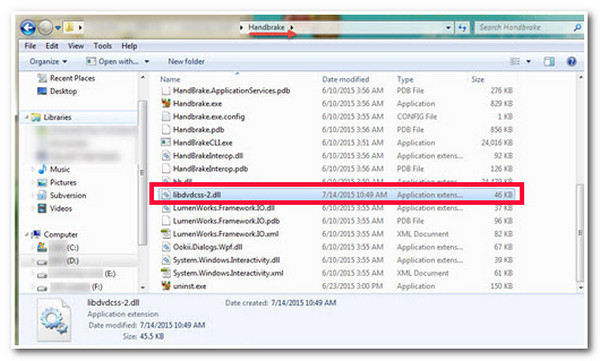
Βήμα 2Στη συνέχεια, τοποθετήστε το DVD στο πρόγραμμα οδήγησης του υπολογιστή σας και ξεκινήστε το εργαλείο "Handbrake". Μετά από αυτό, τοποθετήστε το "DVD" στην ενότητα "Επιλογή πηγής" και περιμένετε μέχρι το εργαλείο να ολοκληρώσει τη σάρωση όλων των τίτλων DVD.
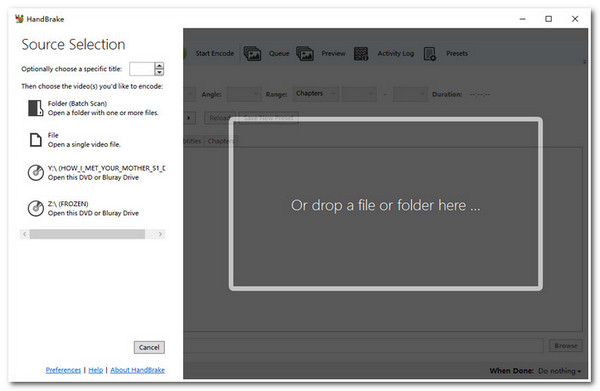
Βήμα 3Στη συνέχεια, επιλέξτε τον "τίτλο" που θέλετε να αντιγράψετε και τροποποιήστε τις επιλογές "Γωνία και Κεφάλαια". Στη συνέχεια, επιλέξτε την επιθυμητή μορφή βίντεο εξόδου στην καρτέλα "Σύνοψη" στο μενού "Μορφή". Μετά από αυτό, κάντε κλικ στο κουμπί "Αναζήτηση", επιλέξτε τον σκληρό δίσκο και κάντε κλικ στο κουμπί "Έναρξη κωδικοποίησης".
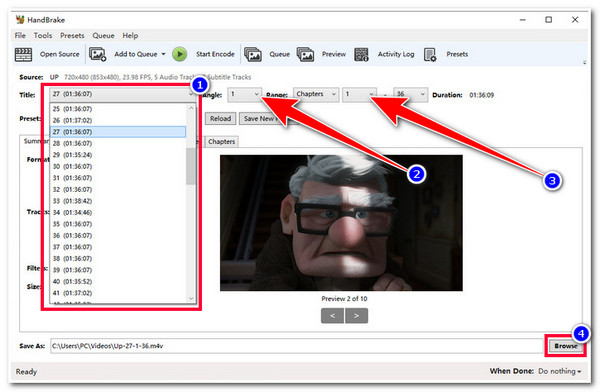
Πώς να χρησιμοποιήσετε το VLC Media Player για αντιγραφή DVD σε σκληρό δίσκο
Εκτός από το χειρόφρενο, μπορείτε επίσης να χρησιμοποιήσετε VLC Media Player για να αντιγράψετε τη συλλογή DVD σε σκληρό δίσκο. Το VLC είναι ένα εργαλείο αναπαραγωγής πολυμέσων ανοιχτού κώδικα ικανό να αναπαράγει διάφορα αρχεία πολυμέσων με διαφορετικές μορφές. Αλλά, εκτός από αυτό, το VLC μπορεί επίσης να αντιγράψει και να μετατρέψει τα DVD σε ψηφιακή μορφή. Τώρα, το πρόβλημά είναι ότι αυτό το εργαλείο χρειάζεται πολύ χρόνο για να αντιγράψει περιεχόμενο DVD. Επιπλέον, όπως το Handbrake, το VLC δεν μπορεί επίσης να χειριστεί απευθείας προστατευμένα DVD. Χρειάζεται μια πρόσθετη βιβλιοθήκη για να μπορέσει να φιλοξενήσει ένα προστατευμένο DVD. Τώρα, πώς να χρησιμοποιήσετε το VLC για να αντιγράψετε ένα DVD σε έναν σκληρό δίσκο; Ακολουθήστε αυτά τα βήματα:
Βήμα 1Εκτελέστε το "VLC" στον υπολογιστή σας και τοποθετήστε το "DVD" στη μονάδα δίσκου του υπολογιστή σας. Μετά από αυτό, επιλέξτε την καρτέλα "Μέσα" και κάντε κλικ στο κουμπί "Μετατροπή/Αποθήκευση". Στη συνέχεια, κάντε κλικ στην καρτέλα "Δίσκος" και επιλέξτε το DVD που τοποθετήσατε νωρίτερα στη "Συσκευή δίσκου".
Βήμα 2Μετά από αυτό, επιλέξτε "Τίτλος, Κεφάλαιο, Κομμάτι ήχου και Υπότιτλος" που θέλετε να αντιγράψετε και κάντε κλικ στο κουμπί "Μετατροπή/Αποθήκευση". Στη συνέχεια, εάν θέλετε να εξαγάγετε το περιεχόμενο του DVD σε μια συγκεκριμένη μορφή, κάντε κλικ στο αναπτυσσόμενο κουμπί "Προφίλ" και επιλέξτε μια μορφή.
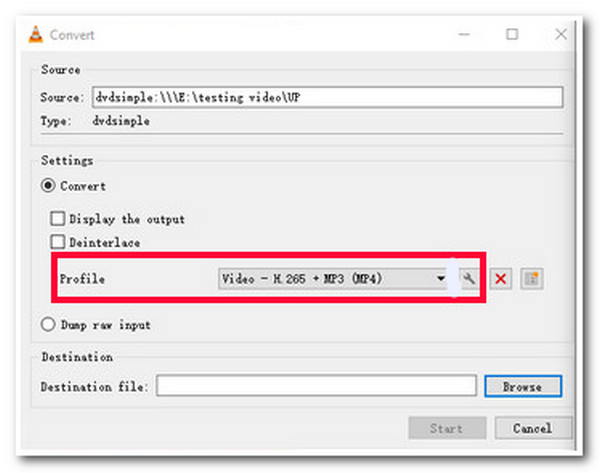
Βήμα 3Μόλις ολοκληρώσετε τη συνολική εγκατάσταση, κάντε κλικ στο κουμπί "Αναζήτηση" και επιλέξτε τον σκληρό δίσκο στον οποίο θέλετε να αποθηκεύσετε το αντιγραμμένο αρχείο. Στη συνέχεια, κάντε κλικ στο κουμπί "Έναρξη" για να ξεκινήσει η διαδικασία αντιγραφής και μεταφοράς του περιεχομένου του DVD.
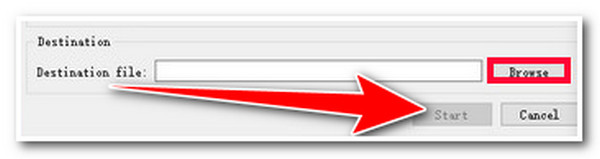
Συχνές ερωτήσεις σχετικά με τον τρόπο αντιγραφής DVD σε σκληρό δίσκο
-
Μπορώ να χρησιμοποιήσω το Handbrake για αντιγραφή DVD σε σκληρό δίσκο χωρίς τη χρήση libdvdcss;
Ναι, μπορείτε να χρησιμοποιήσετε το Handbrake για αντιγραφή DVD χωρίς τη χρήση libdvdcss. Ωστόσο, εάν πρόκειται να αντιγράψετε DVD που προστατεύονται από αντιγραφή, τότε πρέπει να χρησιμοποιήσετε το αρχείο libdvdcss για να αφαιρέσετε την προστασία και να αντιγράψετε το περιεχόμενό της.
-
Προσθέτει το Handbrake υδατογράφημα στο αντιγραμμένο DVD;
Όχι, το Handbrake δεν ενσωματώνει υδατογράφημα στην έξοδο σας. Επίσης, δεν επιβάλλει περιορισμούς στο αρχείο που θα εισαγάγετε. Πρέπει μόνο να λάβετε υπόψη ότι δεν μπορεί να σας βοηθήσει να αντιγράψετε DVD που προστατεύονται από αντιγραφή, εκτός εάν κάνετε λήψη και εγκατάσταση του libdvdcss.
-
Πόσος χρόνος χρειάζεται το VLC η αντιγραφή ενός περιεχομένου DVD;
Το VLC θα μεταδώσει το βίντεο σε ροή σε ένα αρχείο στον σκληρό δίσκο του υπολογιστή σας για να το αντιγράψει. Σε αυτήν την περίπτωση, ο χρόνος που θα πάρει το VLC είναι σύμφωνα με το χρόνο εκτέλεσης της ταινίας DVD.
συμπέρασμα
Ορίστε το! Αυτά είναι τα 3 αποτελεσματικά εργαλεία για να αντιγράψετε DVD σε σκληρό δίσκο! Με αυτά τα 3 εργαλεία, μπορείτε εύκολα να αντιγράψετε τα περιεχόμενα του DVD και να τα μεταφέρετε σε έναν σκληρό δίσκο. Αν ψάχνετε για ένα εργαλείο που μπορεί να αντιγράψει γρήγορα περιεχόμενο DVD και να το εξάγει με υψηλή ποιότητα, τότε το 4Easysoft DVD Ripper είναι αυτό που ψάχνετε. Με την ισχυρή τεχνολογία αντιγραφής και τις δυνατότητες προσαρμογής εξόδου αυτού του εργαλείου, μπορείτε αναμφίβολα να αποκτήσετε το καλύτερο περιεχόμενο DVD και να το μεταφέρετε σε έναν σκληρό δίσκο! Για να ανακαλύψετε περισσότερα σχετικά με αυτό το εργαλείο, επισκεφθείτε τον επίσημο ιστότοπο αυτού του εργαλείου σήμερα.
100% Secure
100% Secure



